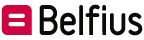FAQ
Q&A
-
Hoe voeg ik overschrijvingen aan een bestaande enveloppe toe?
- Via ‘Transacties in voorbereiding’/‘Enveloppen’/‘Overzicht’ komt u in de lijst met enveloppen. U vindt er 3 tabbladen: actieve, terugkerende en gearchiveerde enveloppen.
- Klik rechts van de actieve of wederkerende enveloppe op de 3 bolletjes en selecteer ‘Transacties’ om een enveloppe te wijzigen.
- Klik vervolgens op ‘Nieuwe overschrijving’ in de rechterbovenhoek.
- Voer de overschrijving in en sluit af door op ‘Bewaren’ of op ‘Bewaren (ontwerp)’ indien de gegevens nog niet volledig zijn.
- Om terug te keren naar de lijst met transacties in de enveloppe, klikt u op de link ‘Naar enveloppe...’ linksboven in uw scherm.
-
Waar vind ik de tegenpartijen?
Ga naar ‘Producten’ > ‘Rekeningen’ > ‘Tegenpartijen’ of naar ‘Sociale rekeningen’ > ‘Tegenpartijen’. -
Hoe selecteer ik een begunstigde of tegenpartij in het overschrijvingsformulier?
Dit kan op 2 manieren en is afhankelijk van het aantal bewaarde begunstigden:
- Tik bij ‘Benaming begunstigde’ de eerste letters van de benaming. Vervolgens krijgt u een lijst waaruit u de begunstigde kan selecteren.
- Klik in het vak ‘Rekening begunstigde’ op het vergrootglas. Vervolgens opent er een menu waaruit u de begunstigde kan selecteren.
-
Hoe voer ik een nieuwe overschrijving in?
Dit kan op 3 verschillende manieren:
- Via de snelkoppeling ‘Nieuwe overschrijving’ boven de menu's aan de linkerzijde.
- Door in het overzicht met de rekeningen achteraan op 3 bolletjes te klikken en ‘Nieuwe overschrijving’ te selecteren.
- Vanuit het menu ‘Transacties in voorbereiding’ > ‘Normale transacties’ of ‘Uitgebreide transacties (naar enveloppen)’. Klik rechts bovenaan op ‘Nieuwe overschrijving’.
Bij ‘Type overschrijving’ selecteert u welk type overschrijving u wil invoeren. U hebt de keuze uit:
- Europese overschrijving
- Internationale overschrijving
- Cheque
- Transfer tussen compartimenten
Vervolgens kiest u op welke manier u de overschrijving wil aanmaken.
- Kies voor ‘Normale invoer’ wanneer u 1 of meerdere losse of individuele overschrijvingen wil aanmaken.
- Kies voor ‘uitgebreide invoer (naar enveloppe)’ wanneer u een (globaal) betalingsbestand van de overschrijvingen wil maken.
Tijdens de invoer van een internationale overschrijving of overschrijving in deviezen wordt u op de hoogte gebracht van de kosten en koersen die erbij horen.
-
Wat moet ik doen als mijn scherm voor een overschrijving niet volledig is?
Ga na of de zoom van uw browser niet hoger dan 100% staat.
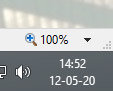
De BelfiusWeb-schermen passen zich aan in functie van uw toestel (tablet, computer). Indien de resolutie beperkt is, zal een overschrijvingsformulier onder de vorm van 5 tabbladen afgebeeld worden (type overschrijving, rekening opdrachtgever, tegenpartij, bedrag, onderwerp).

-
Waar vind ik enveloppes en hoe verzend ik ze?
- Selecteer ‘Te verwerken enveloppes’.
- U komt terecht in de ‘aangemaakte enveloppe’.
- Klik achteraan op de 3 bolletjes en selecteer ‘Als bestand verzenden’ om hiervan een betalingsbestand te maken.
- U kan kiezen om het bestand getekend of ongetekend te verzenden.
- Bij ‘Te verwerken bestanden’ kan u de status van het bestand controleren en indien nodig een 2e handtekening plaatsen.
-
Waar vind ik details van een betalingsbestand?
- Via ‘Transacties in voorbereiding’/‘Bestanden’.
- Klik op de 3 bolletjes rechts van het bestand waarvan u de details wil.
- Selecteer ‘Details’
- U krijgt de details van het volledige bestand.
- Voor nog meer details klikt u op de 3 bolletjes rechts van elk bestand en kies de optie ‘Berichten’ (groep betalingen met dezelfde opdrachtgevende rekening):
- Verschillende berichten van het bestand verschijnen
- Klik op ‘Details’ via de 3 bolletjes rechts van het bericht
- U komt in de details van het bericht terecht
- Via ‘Transacties in voorbereiding’/‘Bestanden’.
-
Hoe teken ik een overschrijving die ingevoerd is via normale invoer?
- Ga naar ‘Transacties in voorbereiding’.
- Selecteer ‘Normale transacties’ > ‘Overschrijvingen’.
- Vervolgens krijgt u de lijst met overschrijvingen.
- Naast ‘Filter’ kiest u voor ‘Transacties die ik kan tekenen’.
- Nu kan u de transacties aanvinken en tekenen.
-
Hoe teken ik een overschrijving die ingevoerd is via uitgebreide invoer?
- Ga naar ‘Transacties in voorbereiding’ > ‘Uitgebreide transacties (naar enveloppen)’ > ‘Overschrijvingen’.
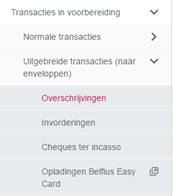
- Selecteer in de lijst de overschrijvingen die u wil tekenen.
- Vervolgens hebt u 2 mogelijkheden: ofwel verzendt en tekent u de betalingen meteen, ofwel u maakt u er eerst een enveloppe van.

Verzenden
U wil de betalingen niet aan een enveloppe toevoegen, omdat u het betalingsbestand later niet meer wil gebruiken. - Klik op ‘Verzenden’ indien u de betalingen meteen wil verzenden.
- Indien u zelf een volmacht hierop hebt, dan kan u de betalingen meteen tekenen door ‘Enveloppe getekend versturen?’ aan te vinken.

- Vervolgens ‘bevestigt’ u de betalingen. De betalingen kunnen enkel getekend worden indien u een volmacht hebt.
- Teken de betalingen.
- Een pop-up verschijnt met een link naar uw bestanden. Deze link leidt u naar ‘Transacties in voorbereiding’ > ‘Bestanden’. U vindt er de status van uw bestand bij Belfius, samen met bestanden in afwachting van ondertekening.
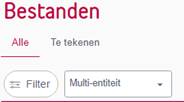
- Tabblad ‘Alle’: hier vindt u alle betalingen die aanvaard zijn door Belfius, die nog in afwachting van ondertekening of foutief zijn. U maakt selecties aan de hand van de ‘Filter’ of kiest met het uitrolmenu naast ‘Filter’ voor welke entiteit u bestanden wil zien.
- Tabblad ‘Te tekenen’: hier staan alle betalingen die u kan tekenen.
U kan selecties maken aan de hand van de functies ‘Filter’ of met de uitrolmenu’s naast ‘Filter’.
Toevoegen aan enveloppe
U wil betalingen aan een enveloppe toevoegen (nieuw of bestaand) vooraleer u deze ondertekent, om dit betalingsbestand in de toekomst te hergebruiken. - Klik op ‘Toevoegen aan enveloppen’.
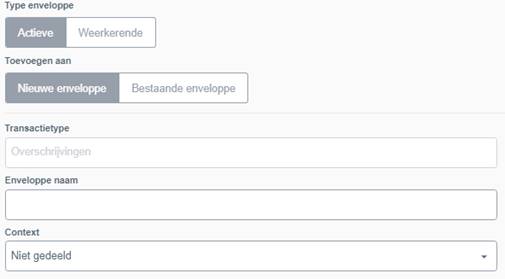
- Kies voor een ‘Actieve’ of ‘Weerkerende’ enveloppe
- Kies voor een ‘Nieuwe enveloppe’ of ‘Bestaande enveloppe’
- Vervolgens geeft u de enveloppe een naam en u bevestigt.
- Nu vindt u de enveloppe terug bij ‘Transacties in voorbereiding’ > ‘Overzicht’ > ‘Enveloppen’.
- Klik rechts van de aangemaakte enveloppe op de 3 bolletjes om ‘Als bestand versturen’ te selecteren.
- U kan nu het bestand getekend of ongetekend versturen.
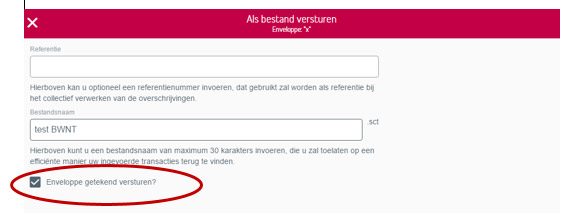
- Bij ‘Transacties in voorbereiding’ > ‘Bestanden’ vindt u de status van het bestand terug met de status bij Belfius en kan u die eventueel tekenen.
- Ga naar ‘Transacties in voorbereiding’ > ‘Uitgebreide transacties (naar enveloppen)’ > ‘Overschrijvingen’.
-
Hoe teken ik een overschrijving die ingevoerd is via een geïmporteerd betalingsbestand?
- Ga naar ‘Transacties in voorbereiding’.
- Selecteer ‘Bestanden’.
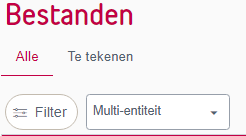
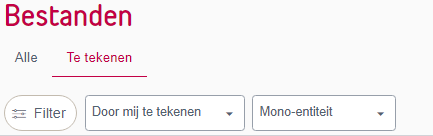
- Tabblad ‘Alle’: hier vindt u alle betalingen die aanvaard zijn door Belfius, die nog in afwachting van ondertekening of foutief zijn.
U maakt selecties aan de hand van de ‘Filter’ of kiest met het uitrolmenu naast ‘Filter’ voor welke entiteit u bestanden wil zien. - Tabblad ‘Te tekenen’: hier staan alle betalingen die u kan tekenen.
U kan selecties maken aan de hand van de functies ‘Filter’ of met de uitrolmenu’s naast ‘Filter’.
Handleidingen